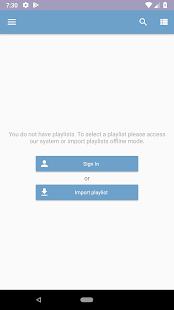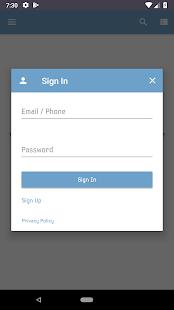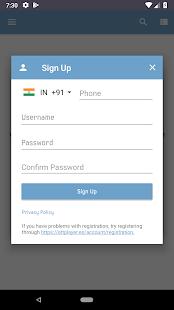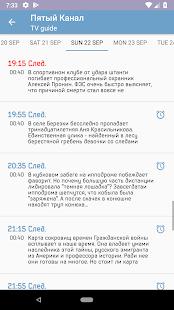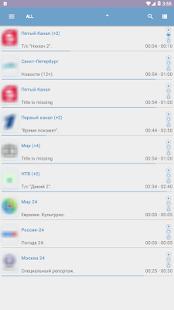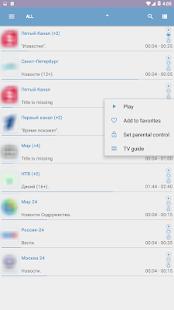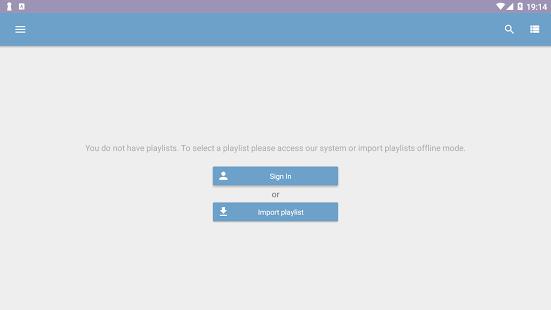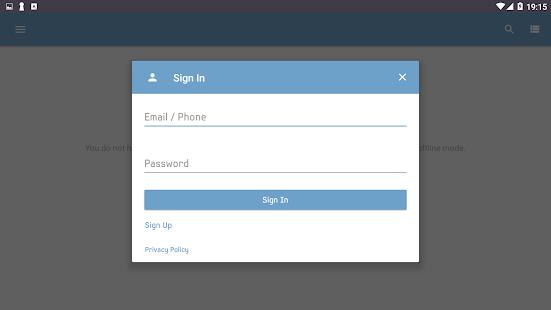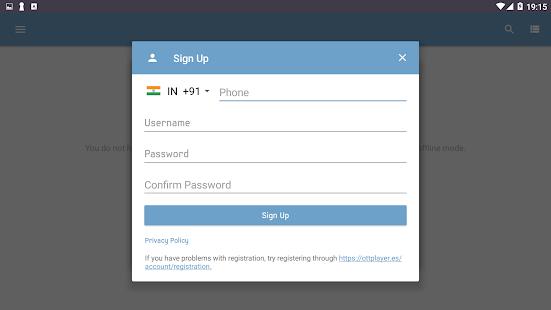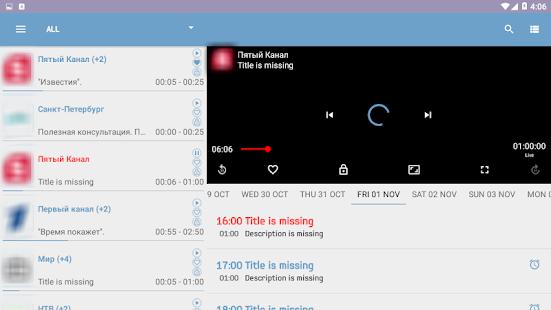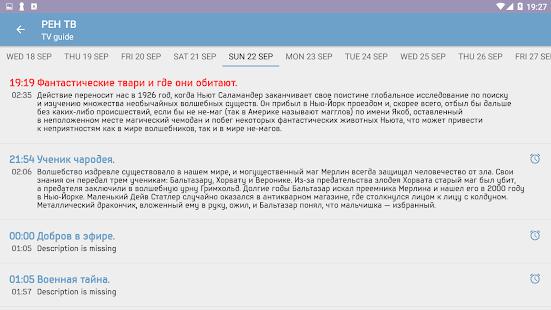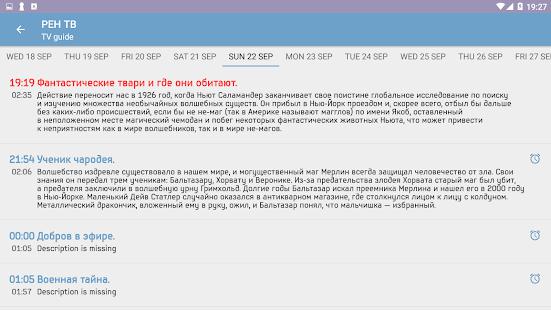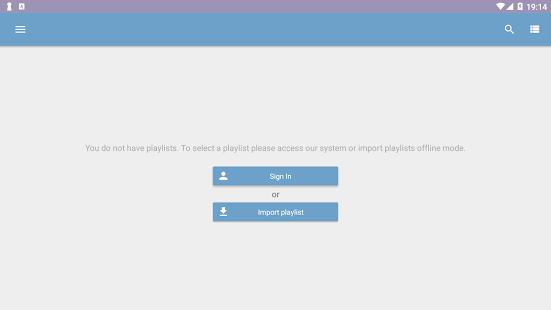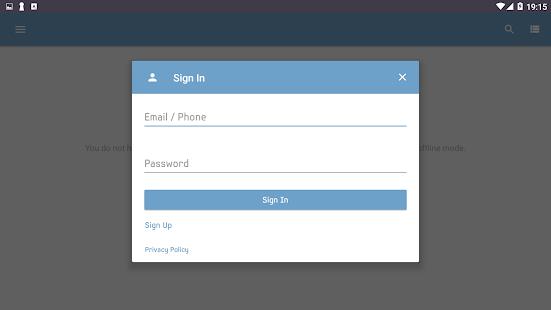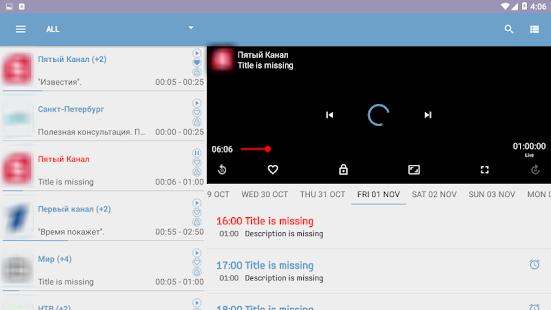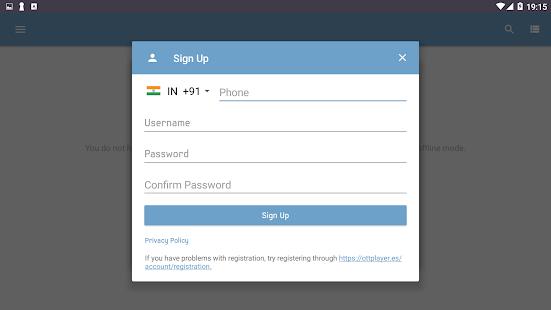В этой статье я расскажу вам о том, как настроить на вашем Смарт ТВ интернет-телевидение через самое популярное и очень функциональное приложение – Ottplayer.
Основные преимущества Ottplayer перед аналогичными приложениями:
– возможность удаленного управления плейлистами, которые будут подгружаться на конкретное устройство;
-возможность удаленного подключения и отключения конкретного устройства от плейлистов;
-на базе ottplayer некоторые провайдеры IPTV реализуют полноценные онлайн-кинотеатры, почти ничем не уступающие по функционалу известным онлайн-кинотеатрам, типа Кинопоиск, Иви и тп.
Начать , само-собой, стоит с установки Ottplayer на ваш Smart TV. Установка происходит ,зачастую, достаточно просто – вы заходите в маркет приложений вашего устройства и скачиваете данную программу. Если же в вашем Смарт ТВ данное приложение отсутствует в магазине приложений, то есть несколько вариантов : это установить Media Station X и уже в нем установить Ottplayer, подобно тому как показана в данном видео установка стороннего кинотеатра Lampa ; либо если у вас Яндекс ТВ или Салют ТВ (СберТВ), то установить Ottplayer c флэшки, предварительно скачав его c официального сайта разработчика . Как устанавливать сторонние приложения на Яндекс ТВ и Салют ТВ можно посмотреть в этом и этом видео. В маркете нужное нам приложение должно выглядеть как на скрине ниже.
4k и не только через OttPlayer на любое устройство
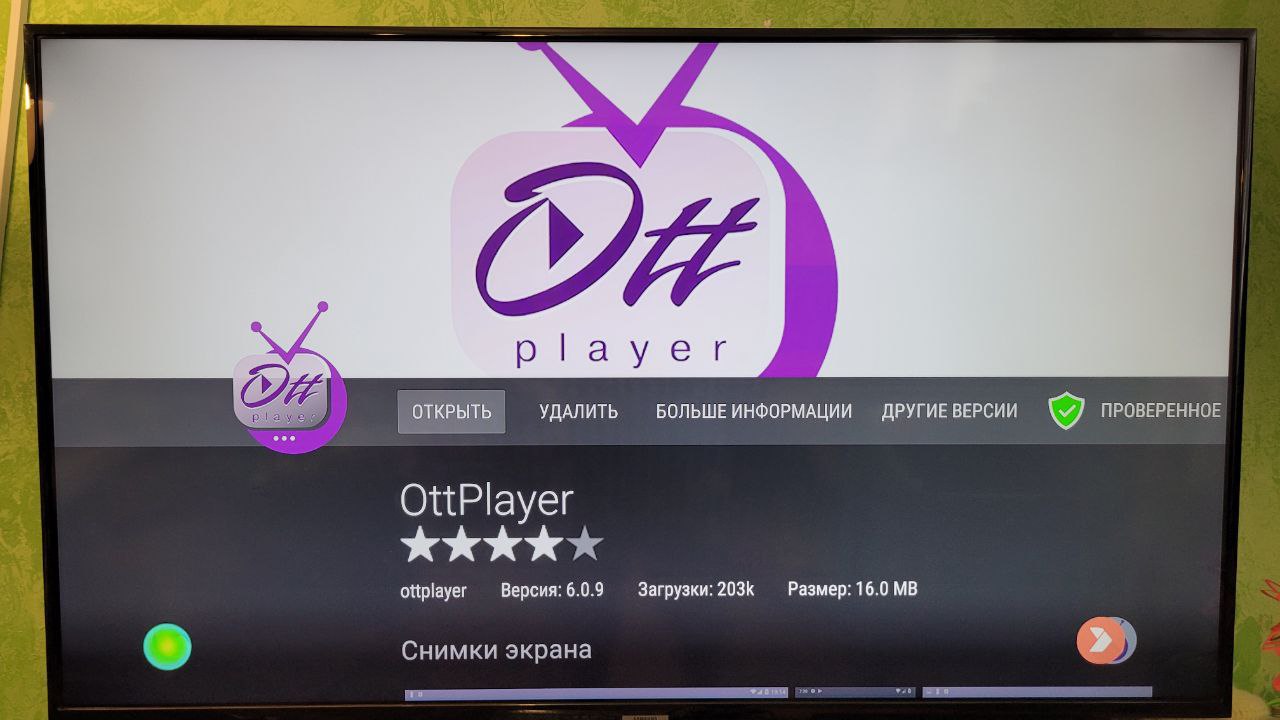
После установки Ottplayer на свой Смарт ТВ или ТВ приставку необходимо перейти к компьютеру или смартфону для того, чтобы зарегистрировать учетную запись для Ottplayer. Для регистрации учетной записи переходим на официальный сайт по адресу https://ottplayer.tv/ и пошагово проходим интуитивно понятный этап регистрации.
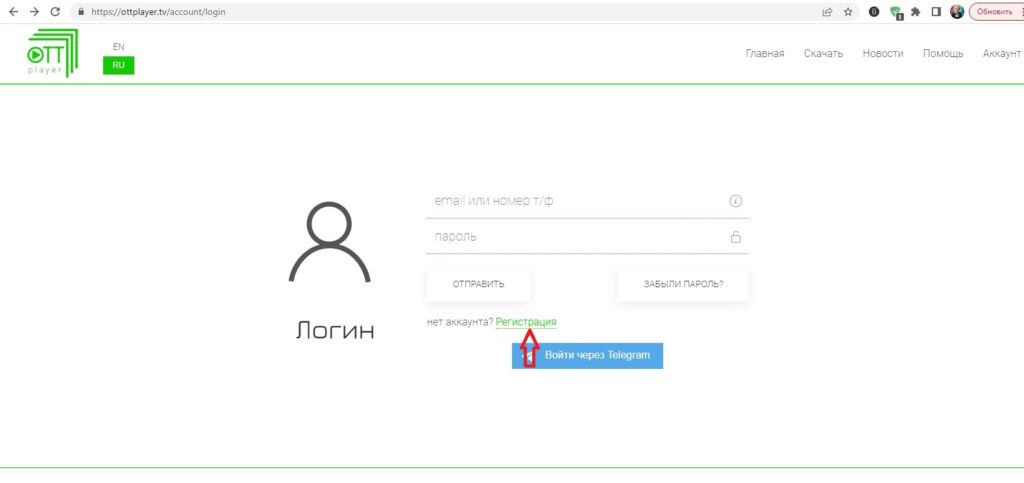
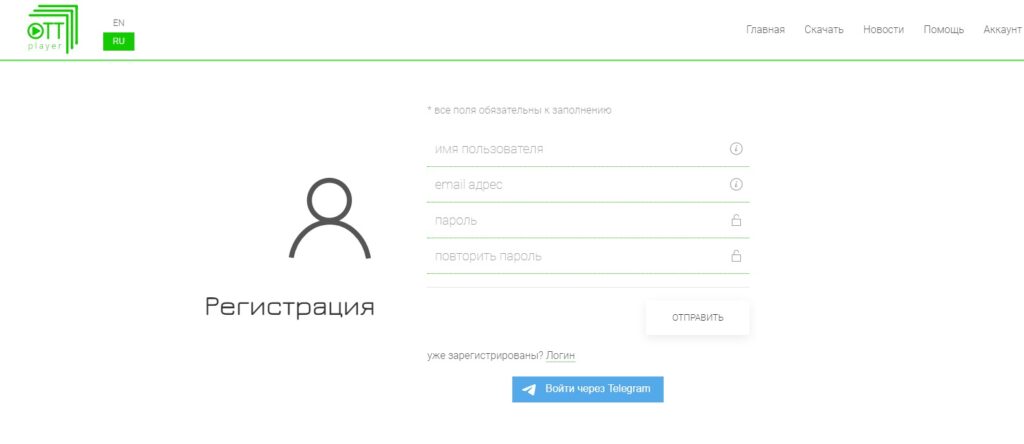
Здесь мы вносим имя плейлиста (только на английском языке, русский язык система не распознает) и в поле “источник плейлиста” вносим ссылку на самообновляемый плейлист нашего IPTV провайдера, либо жмем на кнопку “Файл” и подгружаем статический плейлист в формате m3u или m3u8 с нашего компьютера, также предоставляемый вашим провайдером IPTV .
Если у вас еще нет провайдера IPTV, у которого можно получить ссылки на самообновляемый плейлист , то могу порекомендовать 2 провайдера – это Tvlider и VipLime. Зарегистрироваться на их сайте и получить ссылку не составит особого труда, а низкая стоимость (от 0,5 до 1$ в месяц) в сочетании с большим списком доступных к просмотру каналов вряд ли оставят вас равнодушным. Единственная рекомендация, после оплаты услуг у любого провайдера обязательно поменяйте в настройках его личного кабинета CDN на ближайший к вашему региону нахождения, чтобы избежать зависаний трансляции при просмотре вещания. Сделать, зачастую, это можно только после оплаты тарифа . У Tvlider это выглядит как на скрине ниже .
Настройка ottplayer на smart tv.
Источник: xn--80aeuoglgid.xn--p1ai
OTTplayer
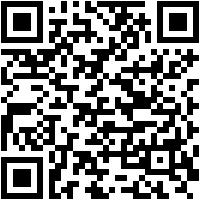
Давно откладываю написать про отт плеер, но это не спроста. Ранее у него было много косяков, а советовать вам то, что этого не стоит я не люблю. Сейчас разработчики превосходно доработали OTTplayer, и я смело могу сказать, что на сегодняшний день это один из лучших плееров для просмотра IPTV.
В этой небольшой записи моего блога, я хочу раскрыть весь потенциал отт плеера, показать, как его настроить, где добавлять плейлисты m3u, показать преимущества и недостатки. Кстати, о недостатках: из замеченных мною недостатков ОТТ обладает лишь одним, который для многих из вас таковым не является. Дело в том, что плеер немного требователен к системе, и, если в вашем устройстве менее 1 ГБ ОЗУ, IPTV будет тормозить. Но, в наше время — это маловероятно, так что давайте приступим к обзору функционала.
Преимущества ОТТ плеер
- Полное отсутствие рекламы! Вы в каком-то бесплатном приложении такое видели?
- Требуемая версия Android – 4 и выше. В наше время у старых приставок (Android TV Box) мало выбора, а ОТТ встанет даже на старое устройство, лишь бы там было 1 ГБ ОЗУ.
- Оптимизирован под Smart TV. Полная оптимизация: соотношение сторон, управление ПДУ (пультом от ТВ), и еще много плюшек, которые обычному пользователю не понятны.
- Многоплатформенность. Если ОТТ пришелся вам по вкусу, Вы без проблем сможете установить его на все свои устройства с разной ОС (Android, Windows, IOS, MacOS, WebOS (LG Smart TV) Samsung Smart TV).
- Поддерживает HLS, RTSP, TS by UDP, RTMP. Это говорит о том, что любая ссылка на поток будет прочтена и у вас будут работать все плейлисты.
- Свой, встроенный плеер. Не каждое приложение может этим похвастаться.
- Программа телепередач уже встроена и не нужно париться с её настройкой.
- Богатый функционал пользователя: напоминания, избранное и т.д.
Обратите внимание, выше перечислены явные преимущества перед другими программами, а не просто перечислен функционал, как это обычно бывает. Более чем уверен, если Вы сейчас установите этот IPTV плеер, он будет в вашем устройстве любимым приложением.
Скачать OTTplayer
Как уже было сказано выше, скачать отт плеер можно для многих платформ, поэтому все ссылки для разных операционных систем прикрепляю ниже:
Скачать ОТТ для Андроид:
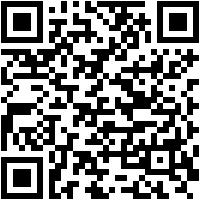

Вам необходимо выбрать серию вашего ТВ, после пошагово выполнить инструкцию:
Загрузить для LG Smart TV:
- Для ОС WebOS — https://widget.ottplayer.es/LG_WebOS_OTTPlayer.zip
- Для ОС NETCAST — https://widget.ottplayer.es/LG_NetCast_OTTPlayer.zip
Или откройте Microsoft Store в меню «Пуск», затем в поиске введите ottplayer. Выберите приложение и установите его.
Как добавлять IPTV плейлисты в ОТТ плеер
На самом деле всё очень просто и даже намного удобнее чем обычно, просто не привычно. Вместо ввода ссылки или загрузки плейлиста прямо в плеер, это необходимо сделать в личном кабинете на официальном сайте. Давайте я вам всё подробно покажу:
- Необходимо зарегистрироваться на официальном сайте — https://ottplayer.es/account/registration
- Заполните все поля и подтвердите почтовый ящик.
- Перейдите в личный кабинет, в раздел «плейлисты» справа будет меню «Новый плейлист»
Введите название, и ссылку на m3u плейлист (плейлисты брать можно тут — https://webhalpme.ru/iptv/ ). Нажмите «Отправить».
- Теперь, войдите в приложение на вашем устройстве и введите логин и пароль, которые указали на сайте при регистрации.
- Готово, наслаждаемся просмотром.
По большему счету больше рассказать нечего. ОТТ плеер — это простое приложение, с которым довольно просто разобраться. Если у вас возникли какие-то трудности или вопросы, я с удовольствием отвечу в комментариях.
Источник: webhalpme.ru
Установить и настроить OTT Player
Как установить ОТТ плеер на любое устройство. Выбрать способ установки на свою платформу вы можете на этой странице официального сайта OTT Player. Далее расскажем подробно как подключить просмотр плейлистов подписки «MSX KotiPTV»
Регистрация на сайте OTT Player
Зарегистрируйтесь на сайте плеера https://ottplayer.tv. Включите русский язык. Здесь вы разместите в дальнейшем все свои плейлисты. Указанный логин и пароль будет использован в настройках OTT Player на вашем устройстве.

Настройка OTT Player
Откройте OTT Player. После первого запуска попадаем на главный экран приложения: в нижней части находится навигационная панель. В верхней части экрана — панель с информацией по текущему состоянию приложения и кнопками с доступными действиями в различных режимах работы. Кнопки доступны как при переходе на них с помощью стрелок пульта, так и при нажатии цветных кнопок пульта. Зайдите в настройки.

Ввести свои учетные данные ( полученные при регистрации на сайте плеера). Дополнительно можно настроить язык интерфейса, цветовую схему оформления и другие параметры. Выйти из настроек.

После ввода учетных данных и выхода из настроек произойдет автоматическое подключение приложения к серверу, если учетные данные введены верно. Если это первый запуск приложения, то будет предложено зарегистрировать устройство, с которого произошел вход. Нажмите кнопку «ok».

Стираем название по умолчанию и вводим любое своё. Например: Мой ТВ. Нажимаем «ok». Мы подключились к серверу, но пока у нас не отображаются плейлисты.

Идём на сайт плеера. Входим в аккаунт и выбираем пункт «Плейлисты». Их можно загрузить поочерёдно сколько угодно. Допустим у нас два по подписке MSX KotiPTV. Вводим название, ссылку, полученную при подписке, указываем устройство для просмотра. Здесь уже есть «Мой ТВ». Нажимаем «редактировать» напротив названия «СУПЕР».
Включаем авто обновление и поддержку архива.

Открываем OTT Player, вводим логин/пароль и видим внизу наши загруженные плейлисты. Если приложение было открыто – обновляем.

Настройка воспроизведения в ОТТ плеере
Устаревшие ТВ, Android, Windows – в настройках (шестерёнка в правом верхнем углу) доступен выбор: Видео, IPTV и HLS плеер. Выбрать HTML5, HTML5, JS player.
Новые ТВ – опция отсутствует, автоматическая настройка.
Источник: kotiptv.ru